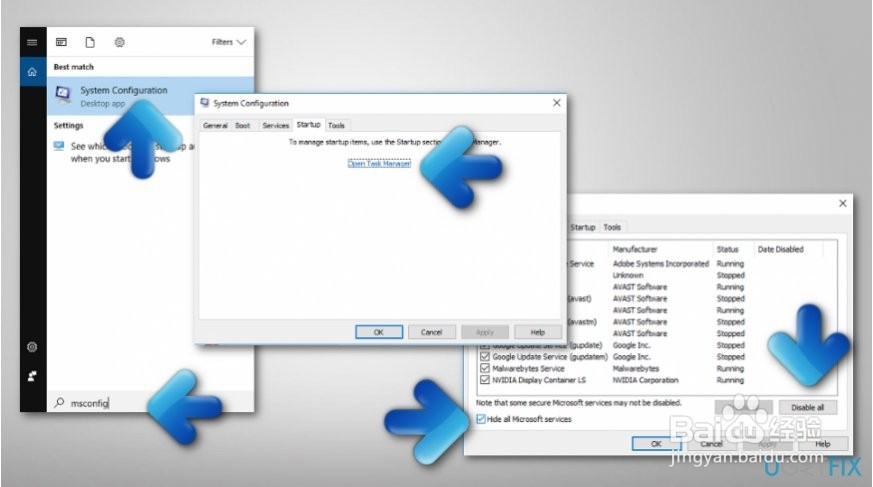如何修复Windows Defender错误代码0x8050800c?
1、Windows Defender是Microsoft开发的防病毒软件[1]。虽然它可用于较旧的Windows操作系统[2],但在Windows 10中,默认情况下会自动启动并开始执行扫描。对这种反病毒表达了不同的意见,这是很自然的。但是,安全专家指出了更多的优势而不是缺点。

2、例如,Windows Defender不会通过显示弹出窗口并需要购买许可版本或更新来吸引用户的注意力,并且它使用的系统资源少于第三方防病毒。此外,正如HowToGeek所指出的那样,“ AV-TEST发现它仍然在2015年10月捕获了99%的”广泛流行的恶意软件“,以及95%的零日攻击。AV-Comparatives的现实世界保护测试发现它捕获了94.5%的威胁。”

3、但是,就像任何其他防病毒一样,Windows Defender最终可能会出错。在2016年底,人们开始体验Windows Defender错误代码0x8050800c,同时尝试打开防御者,执行实时扫描或安装安全更新和其他任务。该错误消息表明Windows Defender由另一个AV处理。完整消息如下:
发生意外问题。安装任何可用的更新,然后尝试再次启动该程序。有关信息或安装更新,请参阅“帮助和支持”。

4、0x8050800c错误消息的内容可能会有所不同,但错误代码仍然存在。据IT工程师,该错误检查可能会阻止Windows Defender的[3]从是否有留下的第三方防病毒软件的一些残余运行。因此,重要的是要回想一下你是否有一个AV,例如McAfee,Norton,Webroot,Spybot或者前一段时间在系统上运行的其他AV。除了第三方软件[4]剩余部分,安装Windows周年更新后可能会出现Windows Defender错误代码0x8050800c。在这种情况下,可能会由于修改的Windows 10设置或缺少安全更新而导致问题。
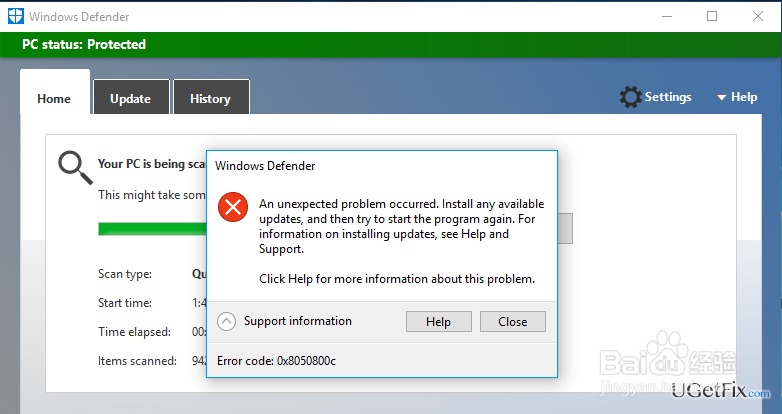
1、方法1.安装软件删除工具
通常,第三方防病毒(AV)或AV在各种系统位置下安装多个文件。有必要确保正确的系统安全性并防止恶意软件造成AV损害[5]。不幸的是,由于文件的多样性,反病毒程序有时难以删除。这就是为什么建议通过启动专门为特定程序设计的卸载程序或运行一个软件删除工具(例如Perfect Uninstaller)来删除它们。

2、方法2.安装可用的Windows更新
单击Win键+ I,然后选择更新和安全性。
打开Windows更新,然后单击“ 检查更新”按钮。
现在系统应该对所有可用更新执行扫描,因此请休息并等待该过程完成。
在提供挂起更新列表时,单击“ 安装更新”。
完成后,重启系统。
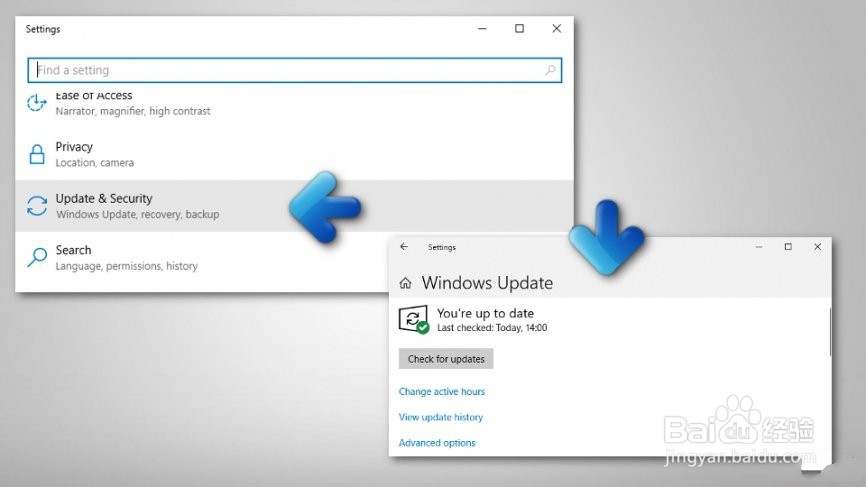
3、方法3.禁用定期扫描
单击Win键+ I,然后选择更新和安全性。
在左窗格中找到Windows Defender,然后单击它。
将定期扫描下的切换滑动到关闭。
之后,打开Windows Defender并单击“ 打开”。
很多人发现这种方法有助于0x8050800c错误修复。希望你也是。
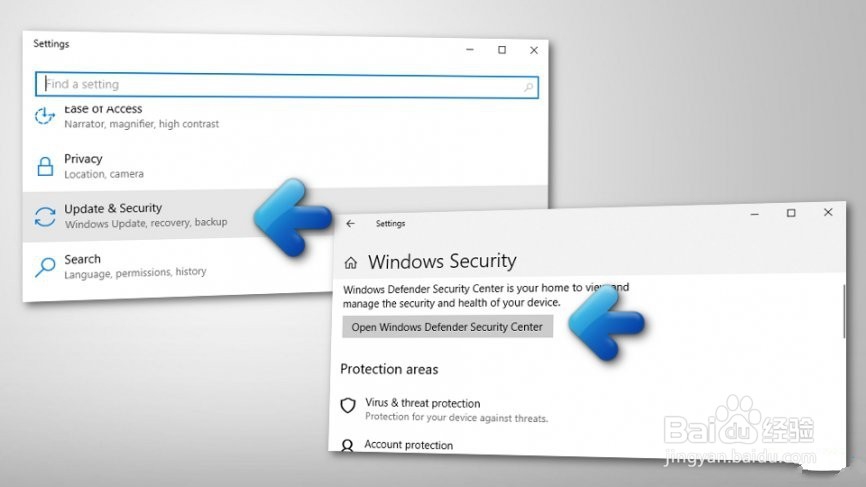
4、方法4.检查损坏的文件
打开命令提示符并选择 以管理员身份运行 ;
键入DISM.exe / Online / Cleanup-image / Restorehealth ;
按Enter键并等待该过程完成;
之后, 现在输入sfc / scan并按Enter键 ;
您将收到一条消息,通知您是否有任何文件损坏。
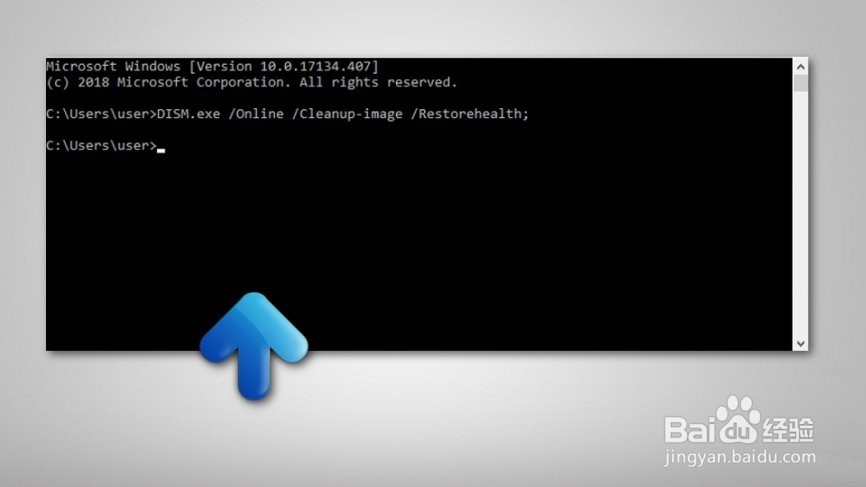
1、类型MSCO nfig在Windows的搜索框;
选择系统配置 ;
进入“ 服务”选项卡,选择“ 隐藏所有Microsoft服务”,然后选择“ 全部禁用”;
打开Startup选项卡,然后选择Open Task Manager;
在任务管理器中选择每个项目,然后 单击禁用;
关闭任务管理器并打开“ 启动”选项卡 - > 单击“ 确定”;
重新启动计算机。